-
Великобритания+44 (20) 4577-20-00
-
США+1 (929) 431-18-18
-
Израиль+972 (55) 507-70-81
-
Бразилия+55 (61) 3772-18-88
-
Канада+1 (416) 850-13-33
-
Чехия+420 (736) 353-668
-
Эстония+372 (53) 683-380
-
Греция+30 (800) 000-02-04
-
Ирландия+353 (1) 699-43-88
-
Исландия+354 (53) 952-99
-
Литва+370 (700) 660-08
-
Нидерланды+31 (970) 1027-77-87
-
Португалия+351 (800) 180-09-04
-
Румыния+40 (376) 300-641
-
Швеция+46 (79) 008-11-99
-
Словакия+421 (2) 333-004-23
-
Швейцария+41 (22) 508-77-76
-
Молдова+373 (699) 33-1-22
 Русский
Русский
Графический планшет GAOMON S620: как подключить и настроить в Linux
- Главная
- База знаний
- Графический планшет GAOMON S620: как подключить и настроить в Linux
В связи с пандемией коронавируса дистанционное обучение стало нормой. Отсюда у преподавателей возникает вопрос, как преподавать студентам материал так, как это было ране на доске. Если взять графический редактор, то просто пользоваться мышью не совсем удобно, а вот графический планшет намного удобней. Дальше рассмотрим, как пользоваться графическим планшетом GAOMON S620.
Обзор графического планшета
GAOMON S620 - очень интересный графический планшет, который был выбран совершенно не случайно. Производством устройство занимается известная компания WACOM. Сразу же "из коробки" девайс сразу же корректно работает, необходимые для начала работы драйвера уже установлены в системе Linux. Пользователю останется только выполнить команду, чтобы заставить их правильно функционировать.
Для этого нужного выполнить команду lsusb до подключения планшета к USB-порту, после чего вы увидите строку:
Bus XXX Device YYY: ID 256c:006d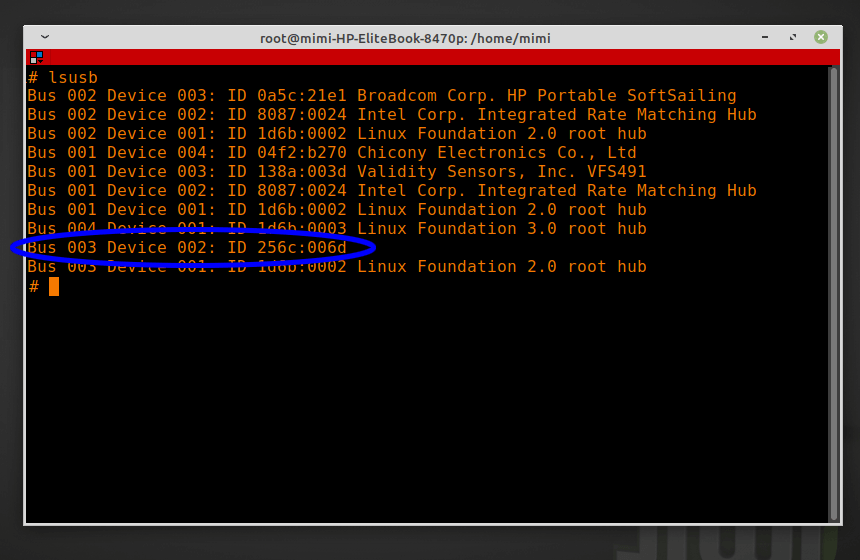
Из этого мы видим, что код устройства VID/PID 256c:006d.
Дальше при помощи редактора vim можно открыть файл /usr/share/X11/xorg.conf.d/70-wacom.conf, дальше нужно добавить конец файла следующие строки.
sudo vi /usr/share/X11/xorg.conf.d/70-wacom.confДальше:
#Gaomon
Section "InputClass"
Identifier "GAOMON Gaomon Tablet"
MatchUSBID "256c:006d"
MatchDevicePath "/dev/input/event*"
Driver "wacom"
EndSection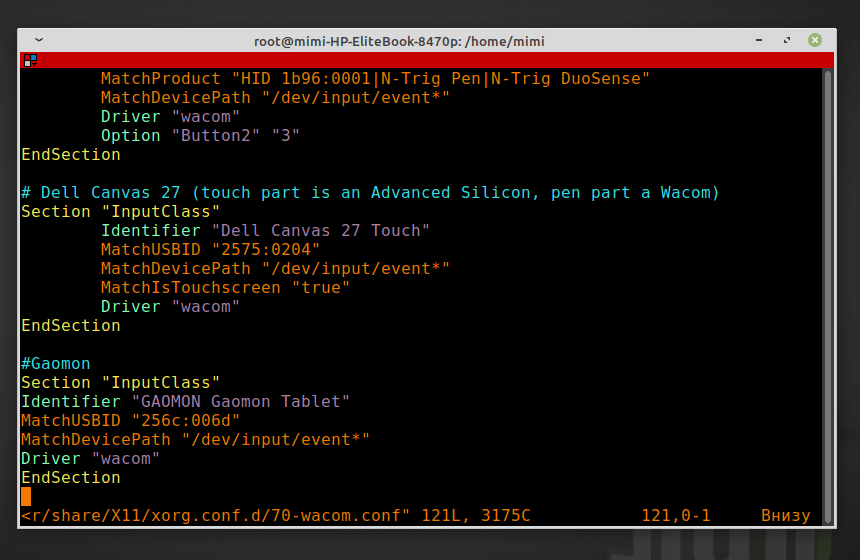
После этого PC уйдет на перезагрузку, остается в терминале выполнить:
xsetwacom --list
GAOMON Gaomon Tablet Pen stylus id: XX type: STYLUS
GAOMON Gaomon Tablet Pad pad id: XX type: PAD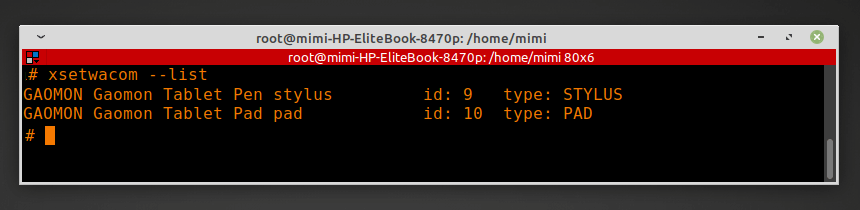
Драйвер WACOM устройств увидел два девайса - перо (стилус) и графический планшет. Дальше нужно перейти к программированию двух клавиш пера и четырех клавиш планшета. Для стилуса (пера). Ответ пера стилуса, лучше не менять, иначе стилус перестанет работать:
Имеем следующий код:
xsetwacom --set 'GAOMON Gaomon Tablet Pen stylus' Button 1 "*****"Нижняя кнопка стилуса:
xsetwacom --set 'GAOMON Gaomon Tablet Pen stylus' Button 2 "*****"Верхняя кнопка стилуса:
xsetwacom --set 'GAOMON Gaomon Tablet Pen stylus' Button 3 "*****"Расположение кнопок:

Из команд можно создать BASH-файл и запускать его перед использованием планшета:
Для четырех клавиш планшета:
xsetwacom --set 'GAOMON Gaomon Tablet Pad Pad' Button 1 "*****"xsetwacom --set 'GAOMON Gaomon Tablet Pad Pad' Button 2 "*****"xsetwacom --set 'GAOMON Gaomon Tablet Pad Pad' Button 3 "*****"xsetwacom --set 'GAOMON Gaomon Tablet Pad Pad' Button 8 "*****"Этим файлом легко перенастроить нижнюю клавишу пера на Del, четыре клавиши планшета на функции копирования, вставки, уменьшения и увеличения масштаба. Список поддерживаемых клавиш просматривается так:
xsetwacom --list modifiersНо для работы клавиш графического планшета нужно создать файл, дальше каждый раз после запуска системы его запускать, то есть сделать исполняемым, или же самостоятельно выполнять, вынеся иконку на рабочий стол.
Файл S620_keys.desktop, загружающий наш скрипт настройки клавиш gaomon_keys.sh:
[Desktop Entry]
Version=1.1
Type=Application
Name=GAOMON KEYS
Comment=GAOMON S620 Keys settings
Icon=/home/USER_NAME/GAOMON_S620/ico_tab64.ico
Exec=./gaomon_keys.sh
Path=/home/USER_NAME/GAOMON_S620
Actions=
Categories=AudioVideo;X-XFCE;X-Xfce-Toplevel;
Terminal=false
StartupNotify=falseКак видим, настроить планшет на корректную работу в системе Linux не так сложно, как это может показаться.






































